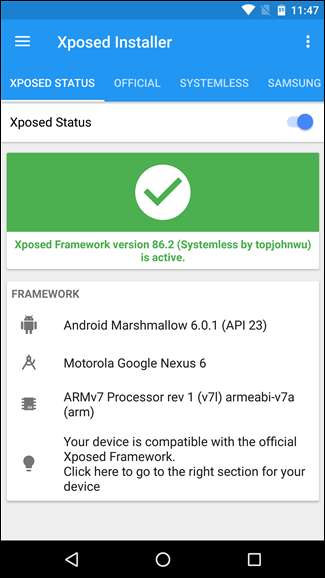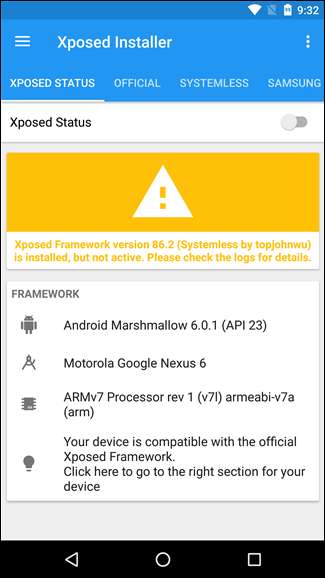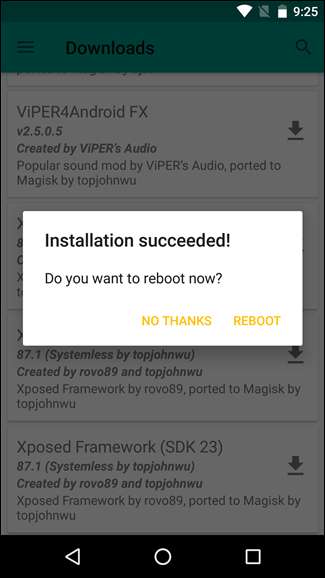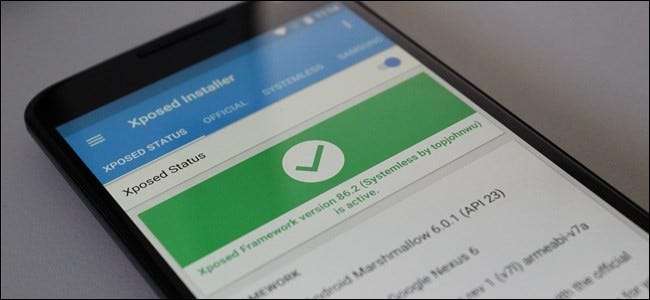
Xposed es una de las herramientas más poderosas un usuario de Android rooteado tiene en su arsenal. Trae cosas a la mesa que anteriormente solo estaban disponibles en ROM personalizadas, como menús de reinicio personalizados, modificaciones de temas y mucho más. Por supuesto, toda esa personalización tiene un costo: dado que modifica la partición del sistema, el uso de Xposed esencialmente rompe el sistema de actualización de Android. Pero ya no más.
RELACIONADO: Olvídese de las ROM intermitentes: use el marco Xposed para ajustar su Android
Como con métodos de raíz sin sistema que ya no modifica la partición del sistema, hay una nueva, no oficial (y experimental) versión sin sistema de Xposed . Aunque aún se encuentra en las primeras etapas, funciona excepcionalmente bien y, dado que utiliza el instalador Material Design Xposed, también se ve muy bien. Sin embargo, el mayor beneficio aquí es la capacidad de habilitar y deshabilitar Xposed sobre la marcha. Hay un simple interruptor en la aplicación Installer que permite a los usuarios alternar la aplicación instantáneamente; un reinicio más tarde y la acción se lleva a cabo. Eso significa que si desea actualizar una actualización inalámbrica (OTA), puede deshabilitar Xposed y reiniciar; boom, es como si nunca hubiera estado allí en primer lugar. Y cuando desee recuperar sus módulos Xposed, simplemente vuelva a habilitarlos y reinicie. Es asombroso.
¿Convencido? A continuación, le indicamos cómo probarlo en su dispositivo.
Antes de comenzar, aquí hay una lista de lo que necesitará:
- Un teléfono Marshmallow arraigado sin sistema con SuperSU 2.76 o superior. Esto te requiere rootee su teléfono usando el método de root sin sistema , así que sigue leyendo si aún no lo has hecho. Requiere Marshmallow o superior (5.1 en teléfonos Samsung) y la última versión de SuperSU .
- Debe tener la imagen de arranque de stock (boot.img). La mayoría de las personas ya lo tendrán, a menos que haya mostrado algo diferente específicamente.
- Elimina por completo las versiones antiguas de Xposed. Si ya está utilizando Xposed, deberá desinstalarlo por completo con el desinstalador de Xposed. Es posible que también desee mostrar la imagen del sistema de archivo solo para que esté completa, pero eso no es absolutamente necesario.
Y eso es más o menos eso. Una vez que se hayan cumplido todas esas cosas, estará listo para comenzar.
Paso uno: instale el instalador de Xposed
Primero y principal, operaremos bajo el supuesto de que ya tienes una recuperación personalizada y ya has flasheó la versión apropiada de SuperSU .
Lo primero que querrás hacer es saltar a este hilo de XDA y obtenga la última versión del instalador Material Design Xposed. Systemless Xposed requiere esto: los instaladores anteriores
Una vez que lo haya descargado, continúe e instálelo en su teléfono. Primero tendrás que asegúrese de que "Fuentes desconocidas" esté habilitado en el menú Configuración> Seguridad de su teléfono; de lo contrario, se bloqueará la instalación.
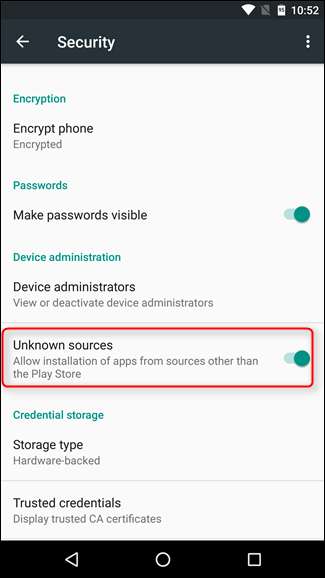
Puede descargar el APK directamente a su teléfono, transferirlo desde su PC usando algo como Dropbox o incluso moverlo a su teléfono con un cable USB. Una vez hecho esto, ejecute el archivo APK para instalar la aplicación Xposed Installer.
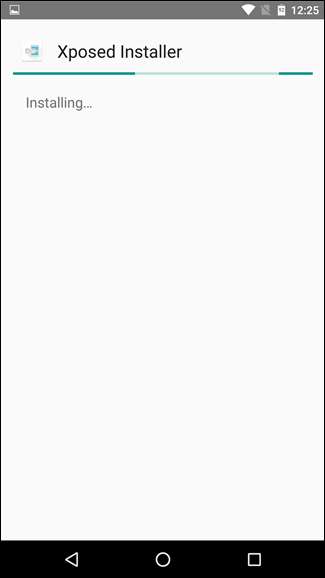
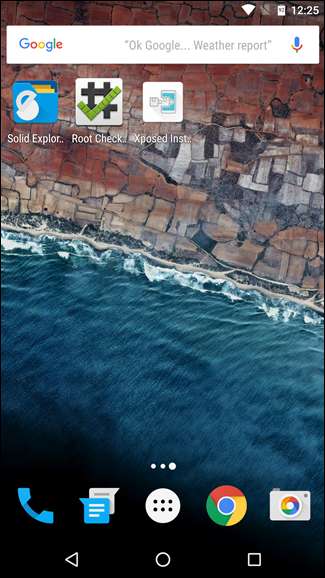
Una vez que haya instalado la aplicación Xposed Installer, continúe con el paso dos.
Paso dos: instale Magisk
En versiones más recientes de Systemless Xposed, una nueva herramienta llamada Mágico es requerido. Se trata básicamente de un front-end universal para modificar sistemas que utilizan la raíz sin sistema; para decirlo de la manera más simple posible, hace que todo sea más fácil de manejar, tanto para usted como para los desarrolladores.
Para leer más sobre Magisk y obtener la descarga de Magisk Manager, diríjase a este hilo en XDA .
Una vez que haya descargado Magisk Manager, continúe e instálelo utilizando el mismo método que utilizó para instalar el instalador Xposed.
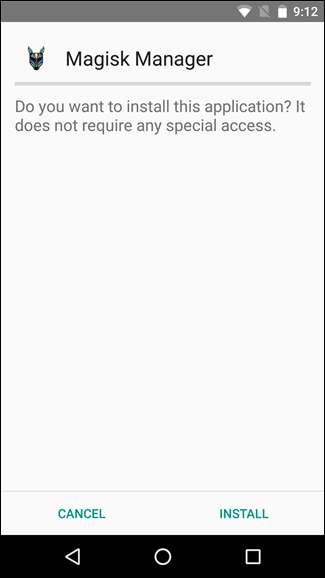
Cuando haya terminado, tendrá que reiniciar el sistema antes de que funcione; tenga en cuenta que no le pedirá que reinicie, tendrá que hacerlo por su cuenta.
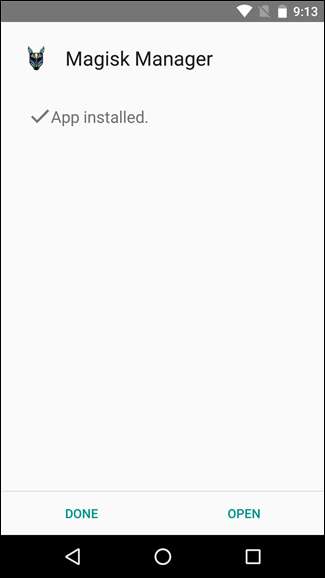
Una vez reiniciado, continúe e inicie Magisk Manager. Debería solicitar permiso de superusuario y luego dar una advertencia de que Magisk no está instalado. Toque el botón "Descargar e instalar" para comenzar.
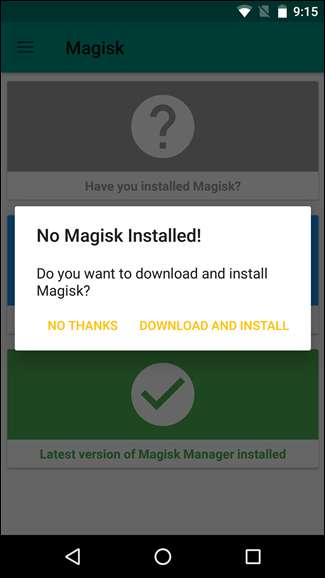
Si todo va bien, debería instalar Magisk automáticamente y pedirle que reinicie el sistema.
Paso tres: instalar Xposed
Ahora que Magisk está todo configurado y ha reiniciado su teléfono, continúe y ejecute Magisk Manager nuevamente. La pantalla ahora debería mostrar marcas de verificación verdes alrededor:
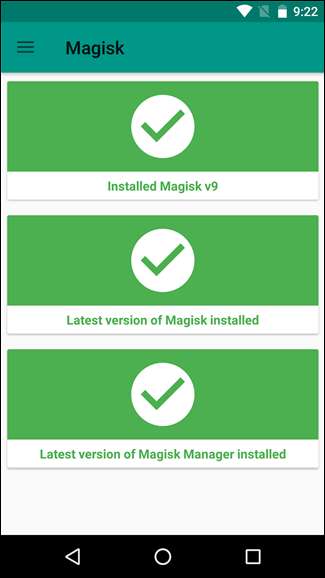
Si su pantalla no se ve así, algo salió mal y querrá volver a intentar los pasos anteriores o investigar un poco qué pudo haber fallado.
Sin embargo, si todo se ve bien, toque el menú de hamburguesas de Magisk Manager en la esquina superior izquierda, luego seleccione "Descargas".
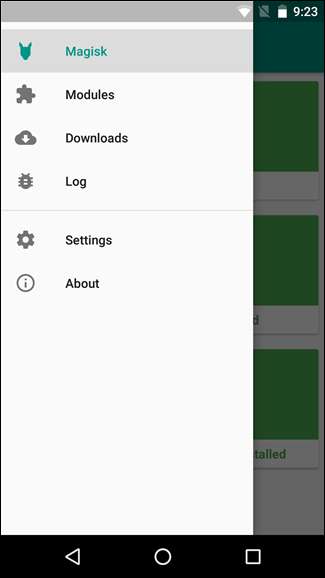
Aquí es donde encontrará una lista de módulos descargables para Magisk, incluido Xposed. Desplácese hacia abajo hasta que vea la última versión, luego toque la flecha de descarga a la derecha.

Aparecerá una advertencia aquí. Continúe y toque "Descargar e instalar".
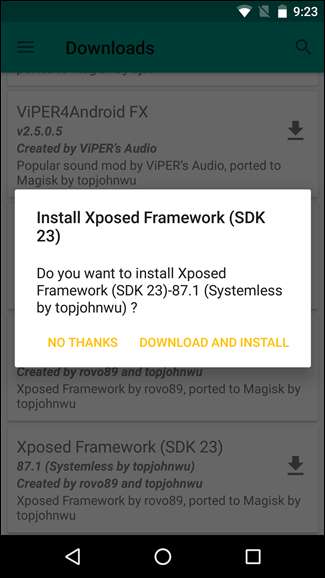
Una vez más, deberá reiniciar una vez finalizada la instalación.
Paso cuatro: instale sus módulos
RELACIONADO: Olvídese de las ROM intermitentes: use el marco Xposed para ajustar su Android
Desde allí, puede abrir la aplicación Xposed Installer en su teléfono y comenzar a instalar módulos , al igual que la versión anterior de Xposed. Prácticamente todos los módulos deberían funcionar como siempre, y ahora tiene la capacidad de desactivarlos por completo con solo tocar un botón. Me suena a ganar-ganar.